Come trasferire file su un iPad senza iTunes
ITunes è il programma utilizzato dalla maggior parte delle persone per trasferire file su un iPad, ma non è il programma utilizzato da tutti. Se non desideri utilizzare iTunes o non hai accesso al programma sul tuo computer o dispositivo mobile, esistono altre soluzioni, tra cui iCloud, e-mail e una serie di app e piattaforme di terze parti.
iCloud
Passaggio 1
Scarica e installa iCloud per Windows sul tuo computer, se non è già installato.
Suggerimento
Una versione di iCloud è disponibile anche per computer Mac.
Passaggio 2
Apri iCloud per Windows e accedi utilizzando lo stesso account che usi sul tuo iPad.
Passaggio 3
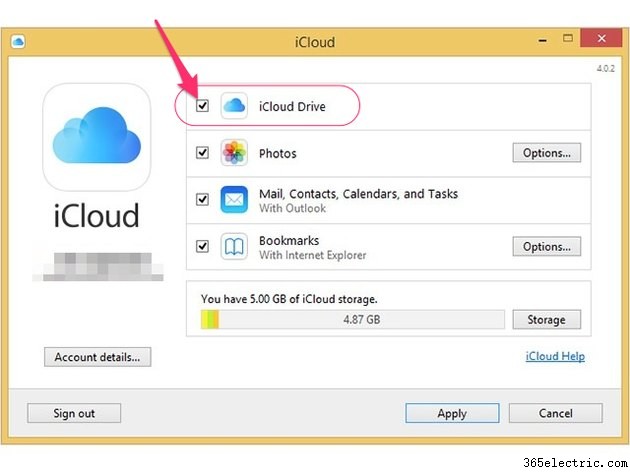
Metti un segno di spunta accanto a iCloud Drive, fai clic sulle caselle di controllo corrispondenti agli altri elementi che desideri trasferire sull'iPad, quindi fai clic su Applica pulsante.
Passaggio 4
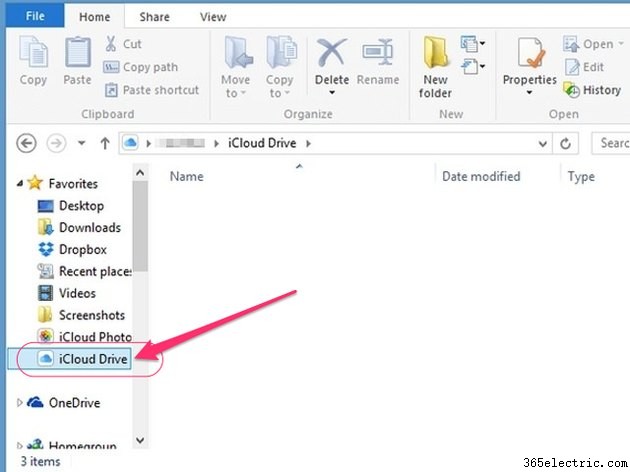
Premi Ctrl-E sul tuo computer per aprire l'app Esplora file, quindi trascina e rilascia gli elementi nella cartella iCloud Drive per renderli accessibili dal tuo iPad.
Passaggio 5
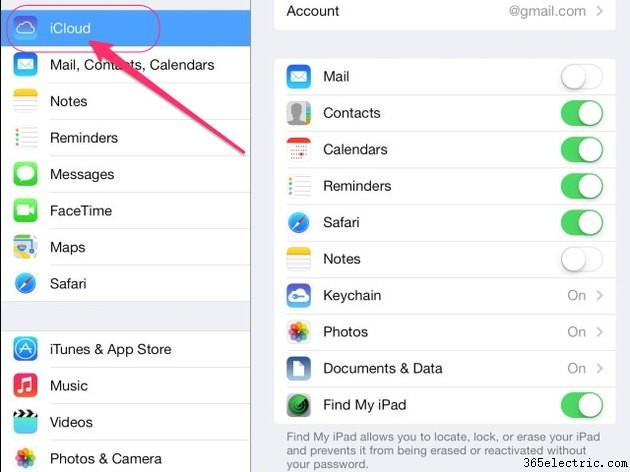
Apri l'app Impostazioni sul tuo iPad e seleziona iCloud nel menu principale.
Passaggio 6
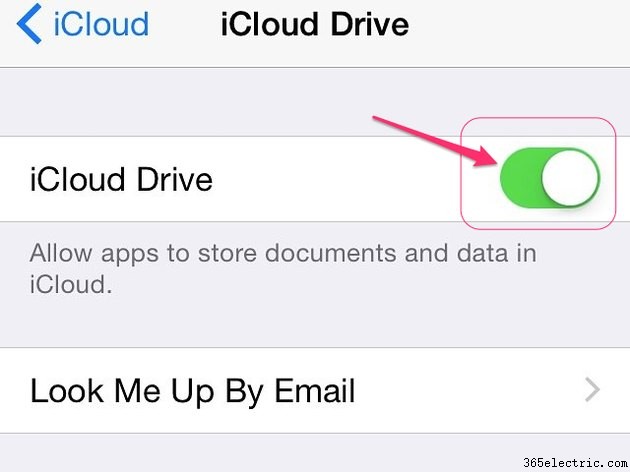
Attiva o disattiva iCloud Drive passare alla posizione On.
Passaggio 7
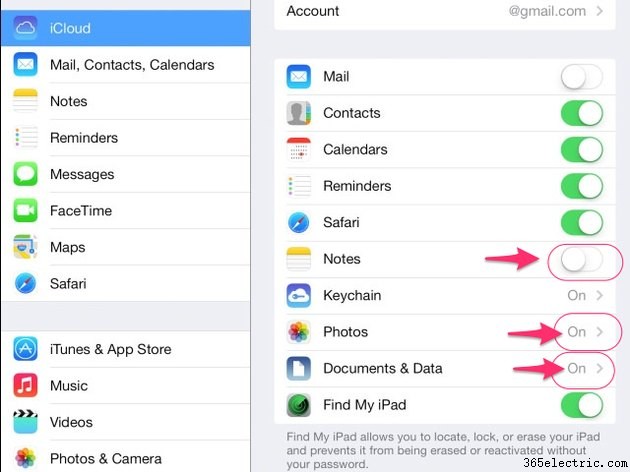
Abilita qualsiasi altro tipo di file individuale che desideri sincronizzare tra il tuo computer e iPad.
Passaggio 8
Apri un'app compatibile sul tuo iPad e usa il menu file dell'app per aprire il file che desideri visualizzare. Puoi anche accedere ai tuoi file accedendo al sito Web iCloud utilizzando il browser Web dell'iPad.
Puoi anche utilizzare l'app Mail sul tuo iPad per inviare e ricevere file tra il tuo computer e altri dispositivi. Allega i file a un nuovo messaggio e-mail sul tuo computer o dispositivo mobile e invia il messaggio a un account e-mail accessibile sul tuo iPad. Apri l'e-mail sull'iPad e scarica gli allegati.
App e piattaforme di terze parti
Puoi anche utilizzare piattaforme di condivisione file come Dropbox, OneDrive e Google Docs per trasferire file tra il tuo iPad e altri dispositivi.
Alcune app collegate ad altri servizi cloud possono essere utilizzate anche per sincronizzare i dati rilevanti sull'iPad. Se ti abboni alla piattaforma Microsoft Office 365, ad esempio, puoi scaricare l'app iOS ufficiale e utilizzarla per condividere file tra l'iPad e altri dispositivi su cui utilizzi i programmi di Office.
Ci sono anche una serie di app di sincronizzazione dei dati di terze parti disponibili tramite l'App Store progettate per trasferire contenuti sull'iPad. Questi includono PhoneTrans, CopyTrans e Appandora. Procedi con cautela quando utilizzi queste app, tuttavia, poiché non sono ufficialmente autorizzate da Apple e richiedono il jailbreak del tuo iPad.
